Добавление описания, удобств и фотографий для категорий номеров
Для добавления описания для категорий номеров:
1. Зайдите в PMS в раздел Настройки > Категории.
2. Напротив нужной категории нажмите на Редактировать.
3. В разделе Основное при необходимости укажите вариант кровати, который предоставлен в номере.
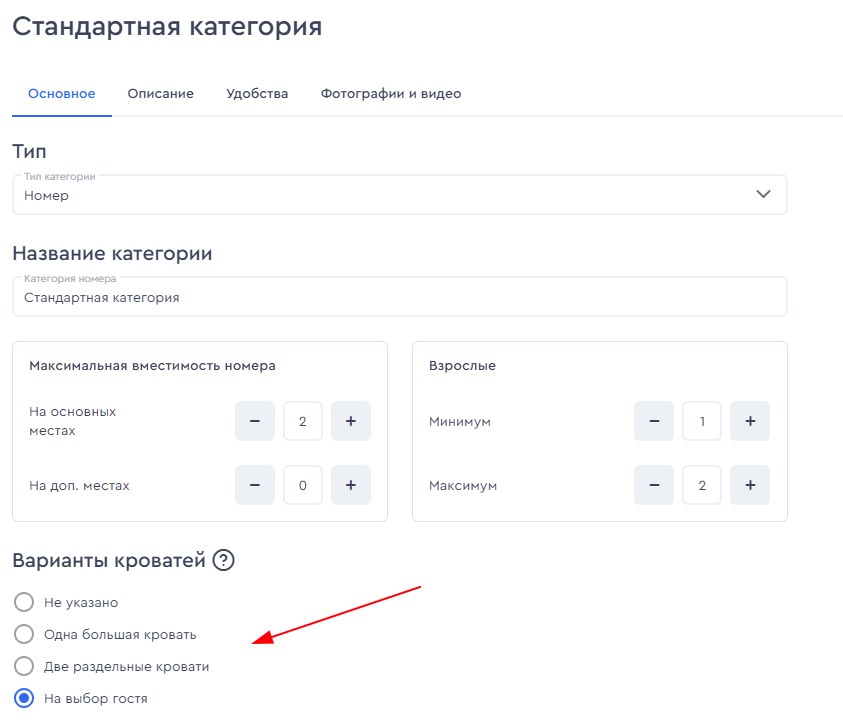
Настройка вариантов кроватей возможна только для типа категории Номер и указывается для максимального количества взрослых в номере – 2.
Описание
1. Перейдите во вкладку Описание.
2. В открывшемся окне выберите нужный язык и добавьте название категории и описание, которое будет видно гостям на модуле бронирования.
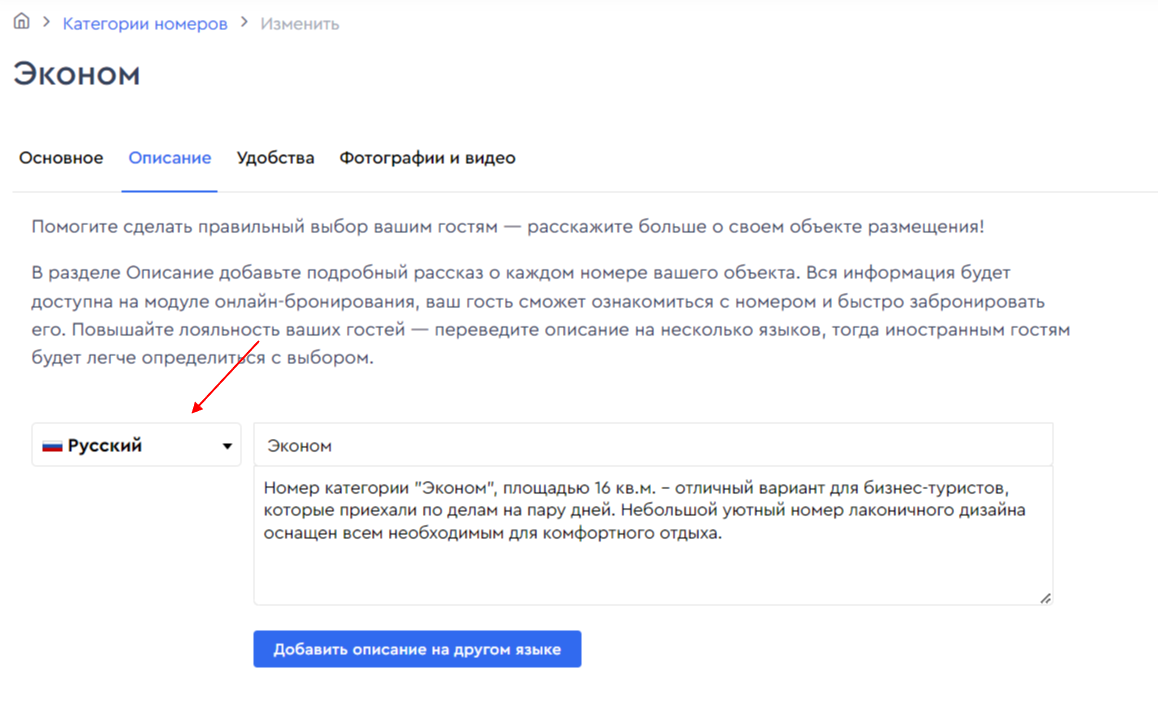
При необходимости добавьте описание на другом языке. В открывшемся окне выберите нужный язык и добавьте название и описание категории.
Раздел Описание помогает гостям, бронирующим номера через модуль онлайн-бронирования, видеть название категории и ее описание на выбранном им языке. Иностранные гости, приезжающие в отель, смогут при выборе номера ознакомиться с его описанием и забронировать номер в Вашем объекте размещения. Повышайте лояльность потенциальных гостей, заполнив описания на разных языках.
3. Нажмите на Сохранить изменения.
Удобства
Для добавления удобств в категории перейдите в следующую вкладку Удобства:
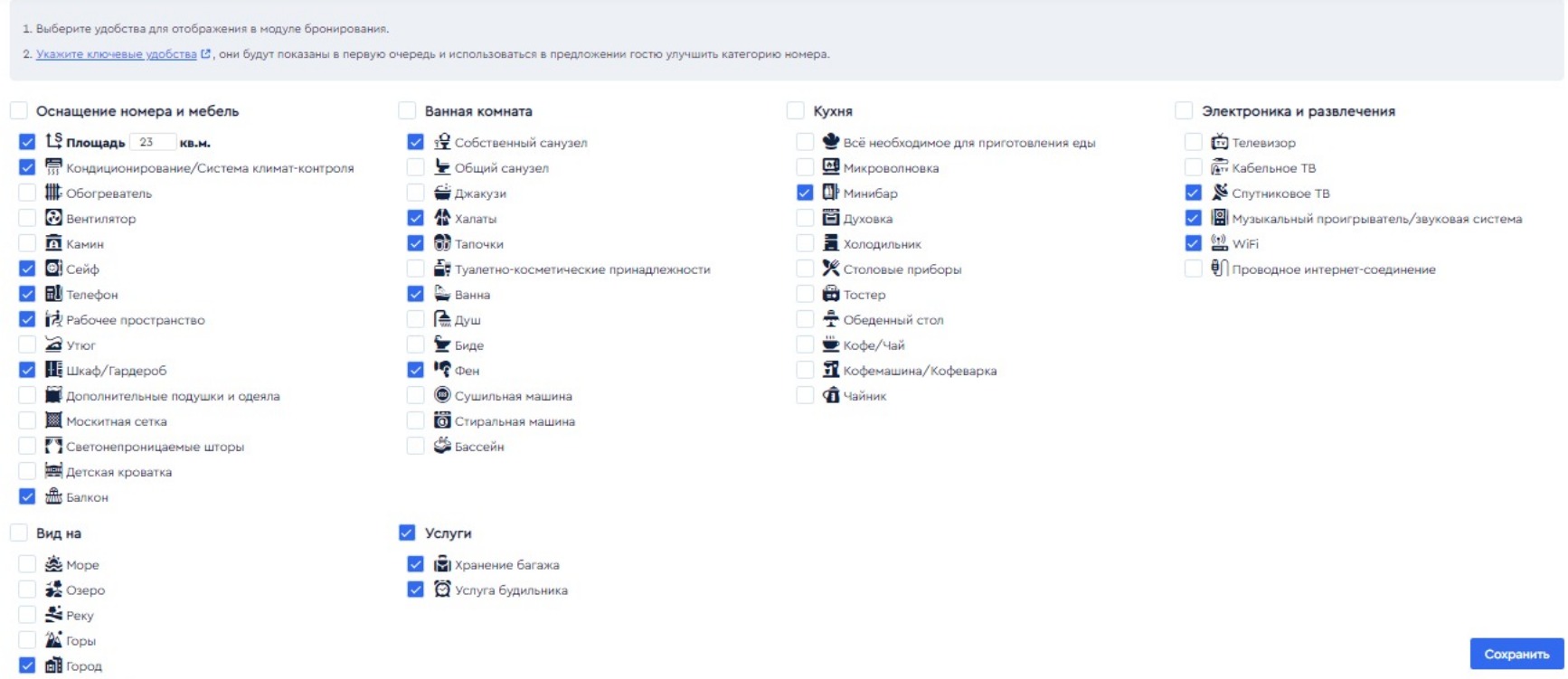
Подробнее о разделе Удобства и апгрейде номера читайте в статье.
Фотографии и видео
Для добавления фотографий для категории номера перейдите в следующую вкладку Фотографии:
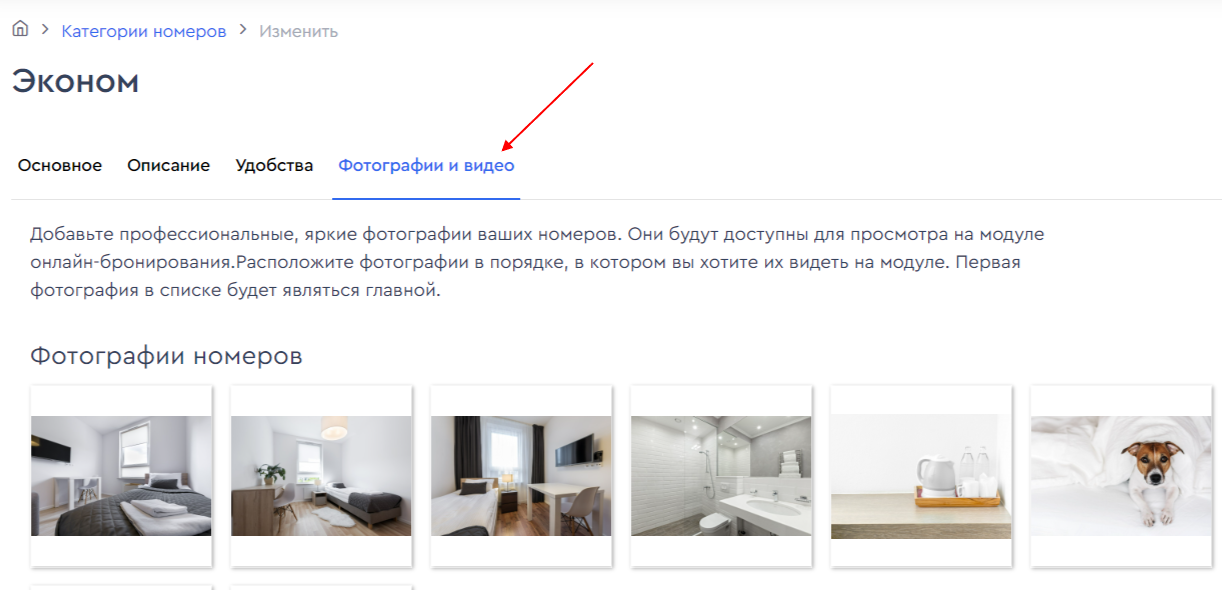
- Загруженные для каждой категории фотографии отображаются на модуле онлайн-бронирования. Гости смогут выбрать номер на основе фотографий. Загрузите профессиональные фотографии номеров, чтобы гости, посетив сайт и ознакомившись с описанием номерного фонда, совершили бронирование.
- Расположите фотографии в том порядке, в котором они будут отображаться на модуле онлайн-бронирования. Фотография, находящаяся первой в списке, будет являться главной.
- Для загрузки фотографий нажмите на Выбрать файлы.
Можно загрузить изображение формата JPG или PNG до 20 штук одновременно и объем каждой фотографии не должен превышать 6 МБ. Загрузить можно не более 20 фотографий на одну категорию.
- После того, как фотография загружена, её можно увеличить, нажав на лупу на изображении, или удалить, нажав на крестик в правом верхнем углу фото.
- Фотографии на модуле отображаются в том порядке, в котором они выведены на странице загрузки фотографий. Для того, чтобы изменить их порядок, можно зажать нужное фото курсором мышки и перетащить её в нужное место. Новый порядок подтверждается нажатием кнопки Сохранить порядок.
После заполнения всех разделов в категории, необходимо включить показ этой категории на модуле в разделе Настройки > Категории номеров, нажав на переключатель в столбце Модуль бронирования.
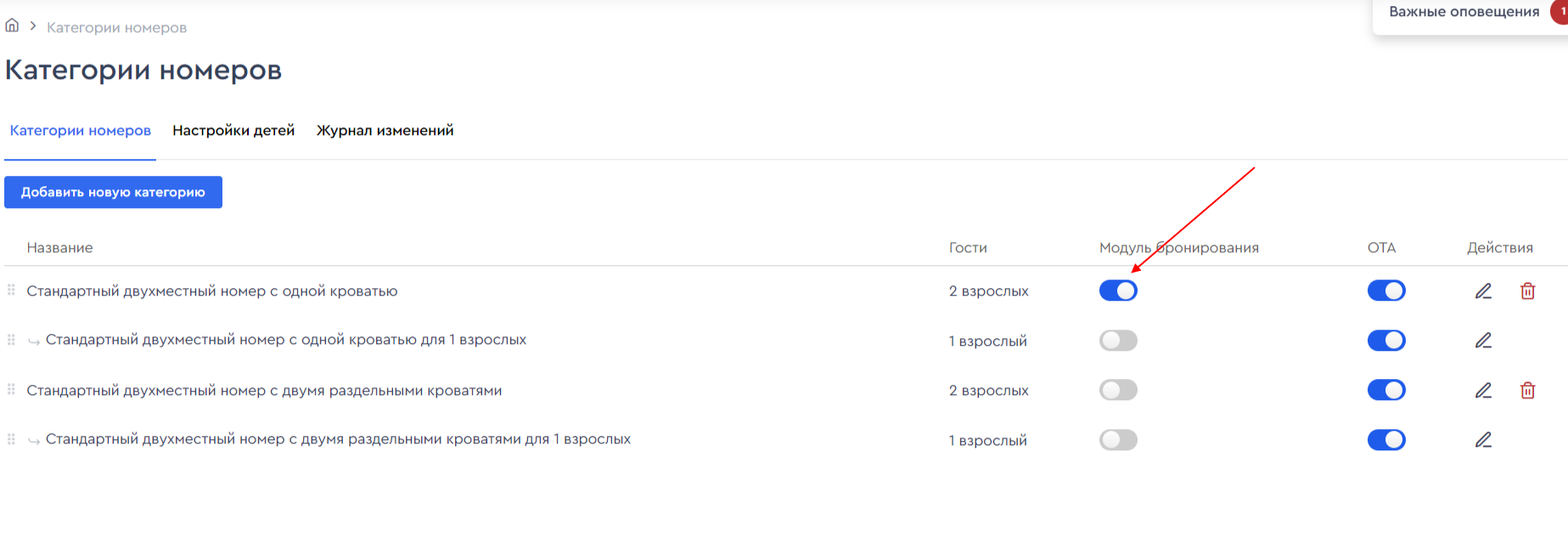
😀 Спасибо за оценку! Мы рады, что статья помогла вам
🧐 Спасибо! Мы изучим комментарий и дополним статью